Google Chrome을 초기화하는 방법은 무엇인가요? Google Chrome이 멈췄다고 생각되면 캐시를 지우거나 구성을 수정하거나 재설정하여 문제를 해결할 수 있습니다. Google 크롬 지연 문제를 완전히 해결하려면 Google 크롬을 재설정하는 것이 가장 편리한 방법입니다. 오늘 편집자는 Chrome을 공장 설정으로 재설정해야 하는 사용자가 Chrome을 재설정하는 단계를 소개합니다.

1. 먼저 Chrome 메인 페이지 오른쪽 상단에 있는 [점 3개] 아이콘을 클릭해야 합니다.
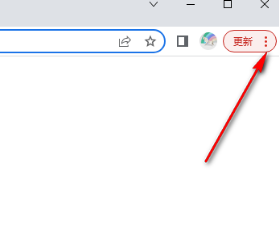
2. 그러면 오른쪽에 메뉴 옵션이 나타납니다. 메뉴 옵션에서 [설정] 옵션을 클릭하여 들어갑니다.
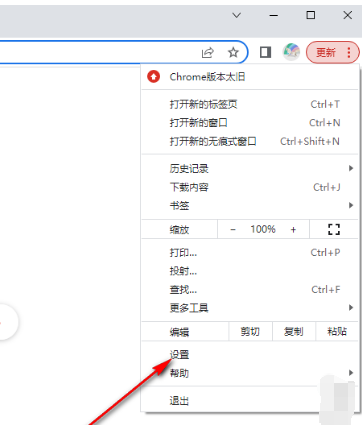
3. 설정 페이지에 들어가면 왼쪽의 [고급] 옵션 버튼을 클릭하고 확장된 옵션에서 [재설정 및 정리] 옵션을 클릭합니다.
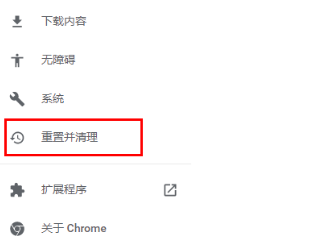
4. 오른쪽 페이지에 재설정 및 정리와 관련된 옵션이 있습니다. [설정을 원래 기본 설정으로 복원]을 선택하고 클릭하여 들어갑니다.
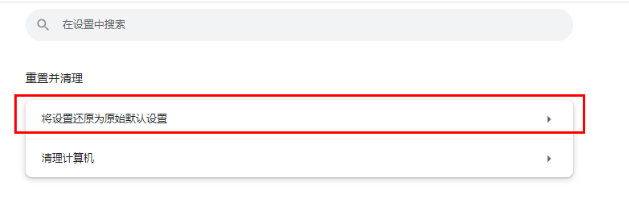
5. 이때 설정을 재설정하라는 창이 나타나면 [설정 재설정] 버튼을 클릭하세요.
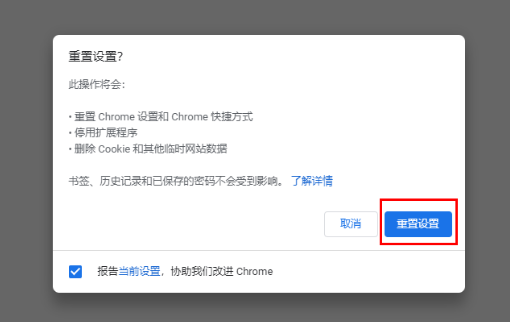
위 내용은 Chrome을 원래 상태로 재설정하는 단계의 상세 내용입니다. 자세한 내용은 PHP 중국어 웹사이트의 기타 관련 기사를 참조하세요!